iCareFone Transfer - WhatsApp Transfer için No.1 Çözüm
WhatsApp'ı Sıfırlama Yapmadan, Birkaç Tıklama ile Aktarın, Yedekleyin ve Geri Yükleyin
WhatsApp'ı Sıfırlamadan Aktarın
Sıfırlamadan WhatsApp'ı Kolayca Aktarın
Android telefonumdayken son defa WhatsApp yedeği aldım Gmail'e. Sonra telefonu sıfırlayıp sattım. Fakat Google Drive'daki yedeği hiçbir şekilde iCloud'a aktaramıyorum. iCloud'a aktarsam zaten o yedeği WhatsApp'ıma aktarabilirim. Çok hızlıca yardıma ihtiyacım var.
Google Drive WhatsApp Yedeği iPhone'a aktarmak, birçok kullanıcı için önemli bir konudur. Google Drive WhatsApp yedeğini iPhone aktarma nasıl yapılır? Veya Google Drive'dan WhatsApp yedeği nasıl indirilir?
Doğrudan mümkün değil! Çünkü WhatsApp, Android’de Google Drive’ı, iPhone’da ise iCloud’u kullanır. Yedekleme dosyalarını manuel olarak indirseniz bile, iPhone için WhatsApp bunları tanımayacaktır.
Meta'nın resmi istatistiklerine göre, Android'den iOS'a geçen kullanıcıların %73'ü WhatsApp verilerini taşırken başarısızlık yaşıyor ve bu vakaların %60'ı doğrudan Google Drive yedekleme uyumluluk sorunlarıyla ilgili. Daha da kötüsü, yanlış işlem yedekleme dosyalarının kalıcı olarak bozulmasına neden olabilir.
Bu makale üç yetkili çözüm sunmaktadır: resmi Apple aracı, Tenorshare iCareFone Transfer (önerilen araç) ve Whatsapp sohbetlerini manuel olarak dışa aktarma, aynı zamanda Türk kullanıcılar için yüksek frekanslı sorunları (örneğin Turkcell SIM kart adaptörleri, saat dilimi hata düzeltmeleri) kapsamaktadır. İster sıradan bir kullanıcı ister kurumsal bir BT yöneticisi olun, verilerinizi 20 dakikadan kısa bir sürede herhangi bir kayıp olmadan taşıyabileceksiniz.
Tenorshare iCareFone Transfer, Google Drive WhatsApp yedeği iPhone aktarma işlemini destekleyen WhatsApp veri geçişi için tasarlanmış bir araçtır. Bu, format uyumsuzluğu sorunları hakkında endişelenmeden en uygun ve güvenilir yöntemdir. İşte ana avantajları:
iCareFone Transfer'i bilgisayarınıza indirin ve açın. Ve iPhone'unuzu bilgisayara bağlayın.
Ana ekranda "WhatsApp" seçeneğini seçin, ardından "Yedekle"ye tıklayın. "Google Drive'dan" seçeneğine tıklayın.

Google Drive hesabınıza şifrenizle giriş yapmanız gerekecek. Aktarmak istediğiniz WhatsApp yedeğini seçin ve "Devam"ı tıklayın

Ekrandaki talimatları izleyin ve yazılım otomatik olarak Google drive whatsapp yedeklemenizi çıkaracaktır
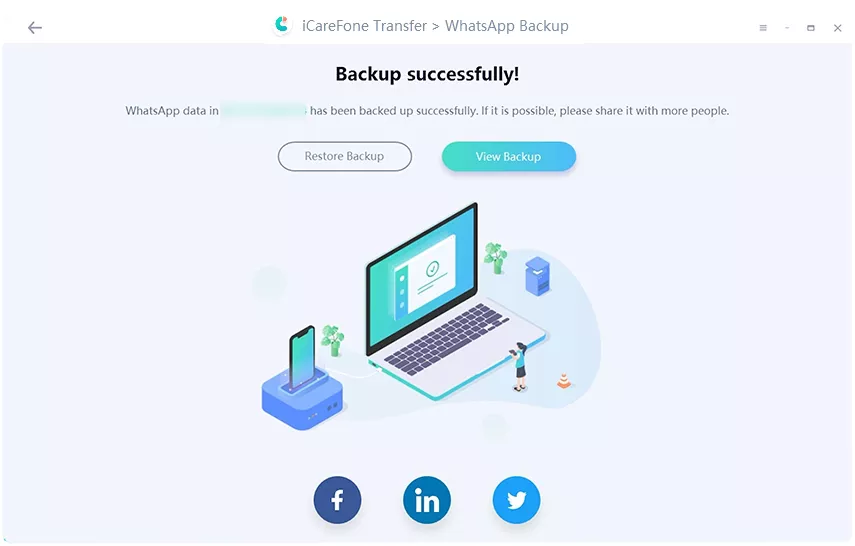
Sonra, "Yedeklemeyi görüntüle" seçeceğini tıklayarak Google drive whatsapp yedeklemenizi önizleyebilirsiniz

Son olarak, sağ alt köşedeki "iPhone'a Geri Yükle" Seçeneğini tıklamanız ve aktarım işleminin tamamlanmasını beklemeniz yeterlidir.Bu şekilde, google drive whatsapp yedeği iPhone aktarma işlemini tamamlamış olursunuz

Bu işlemi tamamlamak için bilgisayar kullanmak istemiyorsanız, iCareFone Transfer mobil yazılımı size başka bir seçenek sunar
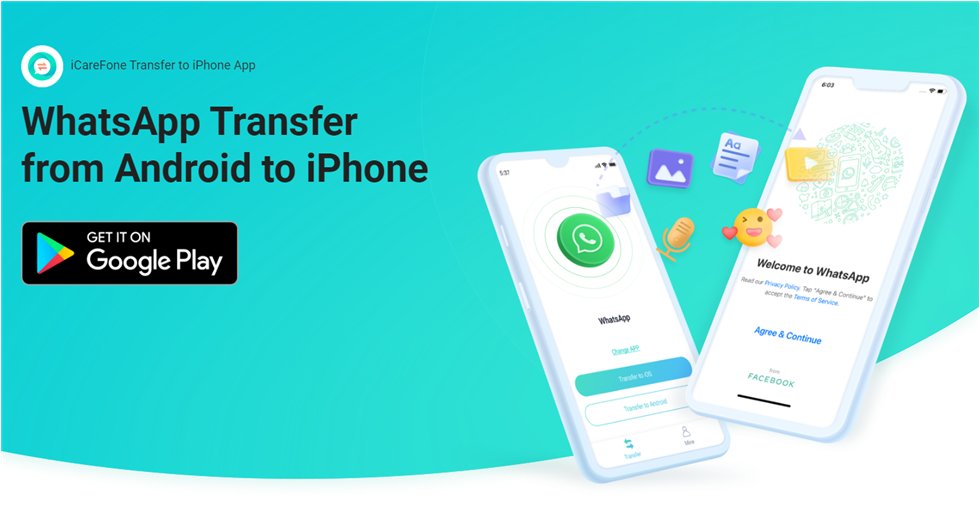
Avantajlar
Dezavantajlar
Google drive whatsapp yedeği iPhone aktarmak için iCareFone Transfer'i kullanmanın yanı sıra, resmi iOS'a Taşı aracı ve WhatsApp Sohbet Dışa Aktarma özelliği aracılığıyla dolaylı olarak taşımayı da seçebilirsiniz, ancak bu yöntemlerin her ikisi de daha zahmetlidir ve daha fazla sınırlamaya sahiptir. Eğer hala daha fazlasını öğrenmek istiyorsanız, okumaya devam edin!
2015'te çıkan iOS'a Taşı(Move to iOS) uygulaması, 2022'de güncellenerek Android cihazlardan WhatsApp verilerini doğrudan iPhone'a aktarmayı mümkün kıldı. Dolaylı bir şekilde de olsa bu yazılım google drive whatsapp yedeğini iPhone aktarma imkanı sunuyor! Bu yöntemin ayrıntılı adımlarına geçmeden önce, bu yöntemi kullanmak için gerekli ön koşullara bakalım:
Bu yöntemi kullanarak google drive whastapp yedeğini iphone aktarmak için önce google drive whastapp yedeklemesini android'e geri yüklemeniz gerekir.
Elbette, Android'deki mevcut whatsapp verileriniz Google drive'ınızda yedeklenen whatsapp verileriyle aynıysa, bu adımı atlayabilirsiniz.
Google Play Store'dan "iOS'a Taşı" uygulamasını Android cihazınıza indirin ve açın. Ardından, yeni iPhone'unuzu başlatın ve "Android'deki Verileri Taşı" seçeneğini seçin.

iPhone’unuzda çıkan kodu Android cihazınıza girin. Bu iki cihaz arasında bir kablosuz bağlantı kurulacaktır.

Android cihazınızda, transfer etmek istediğiniz veriler arasında WhatsApp'ı seçin. Veriler kopyalanmaya başlayacak.

Veri aktarımı tamamlandıktan sonra, iPhone’da WhatsApp’ı açın ve doğrulama işlemini gerçekleştirin. Android cihazınızdan tüm sohbetlerinizi yeni iPhone’unuza taşıdığınızı göreceksiniz.

Avantajlar:
Dezavantajlar:
Move to iOS, Google Drive'dan WhatsApp yedeğinizi aktarmak için uygun bir çözüm sunmasa da, veri aktarımını kolaylaştıran güvenilir bir yöntemdir.
Google Drive WhatsApp yedeğini iPhone aktarmak için özel bir programa ihtiyaç duymadan e-posta yöntemini kullanabilirsiniz. Bununla birlikte, süreç zahmetlidir ve veriler iPhone WhatsApp'a tam olarak taşınamaz, yalnızca dosya olarak taşınır.
Tıpkı ios'a Taşı programı gibi, önce whatsapp yedeklemesini Google drive'dan Android cihazınıza geri yüklemeniz gerekir
E-posta ile göndermek istediğiniz sohbeti bulun ve üzerine tıklayın. Sohbet ekranının sağ üst köşesinde bulunan üç nokta (menü) simgesine tıklayın. Açılan menüde "Daha Fazla" seçeneğine tıklayın ve ardından "Sohbeti Dışa Aktar" seçeneğini seçin.
Sohbeti dışa aktarma seçenekleri arasında "E-posta" seçeneğini göreceksiniz. Bu seçeneği tıklayın.

Açılan e-posta penceresine kendinize ait e-posta adresinizi yazın. Sohbet içeriği, e-posta mesajının gövdesinde yer alacaktır.
E-posta gönder butonuna tıklayarak sohbetinizi kendinize gönderin. Ve iPhone'unuzda, e-posta uygulamanızı açın ve kendinize gönderdiğiniz mesajı bulun. Sohbet metnini buradan görüntüleyebilirsiniz.
Bu adımları izleyerek, WhatsApp sohbetlerinizi kolayca e-posta ile aktarabilir ve iPhone'unuzda referans alabilirsiniz.
Avantajlar
Dezavantajlar
Bu yöntemle, sohbetlerinizi kolayca ulaşabileceğiniz bir platforma taşıyabilir ve iPhone'unuzda referans alabilirsiniz. Ancak, bu yöntemle yalnızca metin sohbetleri aktarılabilir; medya dosyaları için başka çözümler bulmanız gerekecektir. E-posta yöntemi, programsız bir çözüm arayan kullanıcılar için pratik ve hızlı bir alternatiftir.
Öğreticiyi takip etmeme rağmen neden hala 'Kurtarılıyor'da takılı kalıyor?
Google drive'dan WhatsApp yedeğini iPhone'a aktarma sürecinde bazı hatalarıyla karşılaşabilirsiniz. Endişelemeyin, burada çözümler sunulacak!
iCloud depolamayı temizleyin veya iCloud+ satın alın
Turkcell resmi kılavuzu referans alın
Android WhatsApp'ı eski sürüme düşürün (APK indir)
Evet, Google Drive iPhone'da kullanılabilir. iPhone kullanıcıları, Google Drive uygulamasını App Store'dan indirerek dosyalarına erişebilir, yükleyebilir ve paylaşabilir.
Google Drive uygulamasını açın, sol üst köşedeki menüden "Yedekler" seçeneğine tıklayın ve WhatsApp yedeğinizi burada bulabilirsiniz.
Google Drive'daki WhatsApp yedeği, WhatsApp ayarları altında "Sohbetler" kısmındaki "Sohbet Yedeği" bölümünde bulunur. Burada, Google Drive WhatsApp yedeğinin tarihi ve boyutunu görebilirsiniz, ancak yedeklenen verilerin detaylarını görüntülemek mümkün değildir.
Google Driven WhatsApp yedeğini iPhone aktarmak için 3 ana yöntem vardır. Ve WhatsApp verilerinizi iPhone'a taşırken iCareFone Transfer'ı tercih etmek, en etkili ve güvenilir çözüm olacaktır.
ve yorumunuzu yazın
Yorum Bırakın
Tenorshare makaleleri için yorumunuzu oluşturun
Zeynep Demir tarafından
2026-01-05 / WhatsApp Tips